
Sisällysluettelo:
- Kirjoittaja John Day [email protected].
- Public 2024-01-30 09:02.
- Viimeksi muokattu 2025-01-23 14:44.


Älyvalot ovat yhä suositumpia. Tällaiset valot ovat yleensä LED -valoja, joita voidaan ohjata WiFi: n tai Bluetoothin kautta. Värit, kylläisyys ja kirkkaus voidaan muuttaa älypuhelimella. Ymmärsin yhden asian: usein älykkäät valot ovat melko kalliita ja niitä on vaikea asentaa. Vaikka WiFi -ohjattavat valot perustuvat toimivaan Internet -yhteyteen, Bluetooth -älyvalot vaativat läheisen etäisyyden laitteeseen, jota haluat ohjata. Usein tietty sovellus tai verkkosivusto on avattava älyvalojen hallitsemiseksi, mikä voi olla hieman vaivaa.
Tavoitteeni oli tehdä WiFi-ohjattu älyvalo, joka olisi halvempi kuin useimmat älyvalaisimet, mutta jolla olisi kaikki toiminnot (kirkkauden, kylläisyyden ja värin säätö). Jotta valosta tulisi käyttäjäystävällisempi ja helpompi asentaa, olen miettinyt tapaa yhdistää ja ohjata valoa ilman, että minun tarvitsee avata verkkosivustoa tai ladata mitään (lisä) sovellusta.
Valitettavasti ainoa vaihtoehto tällaisen älyvalon tekemiseksi on luottaa vain Apple -laitteisiin, koska Applella on oletussovellus "Home", jonka avulla käyttäjät voivat hallita tiettyjä älylaitteita kotonaan. Toistaiseksi olen etsinyt ratkaisua tämän käynnistämiseksi myös Androidilla, mutta en ole löytänyt toimivaa ratkaisua. Anteeksi, Android -fanit, ehkä seuraavalla kerralla…
Älyvalaisimeni koostuu kahdesta osasta, Raspberry Pi Zero W ja Pimoronin Unicorn phat. Pillerin kaltainen kotelo on itse asiassa 3D-painettu kansi ja diffuusori. Raspberry Pi Zero W toimii wifi -verkossa, johon käyttäjät voivat muodostaa yhteyden salasanalla. Kaikki tähän verkkoon yhdistetyt voivat ohjata valoa Home -sovelluksella. Jotta asiat olisivat yksinkertaisia, kaikki ohjelmat on asetettu toimimaan automaattisesti Pi Zero W -laitteessa heti, kun virta on kytketty.
Jos sinulla on Raspberry Pi Zero W ja yksisarvinen phat makaa jossain ja jos olet Applen käyttäjä, miksi et käytä tätä tilaisuutta ja tee itsellesi edullinen, mutta täysin toimiva älyvalo?
Tämän valon epätavallinen mutta mielenkiintoinen piirre on, että voit ottaa sen minne haluat ja käyttää sitä edelleen iPhonen kanssa. Kannettavuutensa vuoksi se tekee siitä ihanteellisen kannettavan kumppanin matkoillesi.
Vaihe 1: Mitä tarvitaan?

Pääsy tietokoneeseen tai kannettavaan tietokoneeseen
Raspberry Pi Zero W
Pimoronin yksisarvinen phat
Mirco SD -kortti (vähintään 8 Gt) käyttöjärjestelmälle
Micro SD - SD -korttisovitin tai USB, jossa on micro sd -korttipaikka
Mikro -USB -kaapeli Zero W: n virtalähteeksi
Pääsy kotelon / diffuusorin 3D -tulostimeen. Jos sinulla ei ole sellaista, voit ottaa yhteyttä 3D -tulostuspalveluun ja tulostaa ja lähettää sinulle 3D -tulostetut osat.
Läpinäkyvä painomateriaali. Kaikki toimii niin kauan kuin valo pääsee kulkemaan läpi. Käytin läpinäkyvää PLA: ta.
Juotin ja vähän juotosta
20 x 2 miespuolinen otsikko Pi Zerolle
Vaihe 2: Suorita asennus loppuun
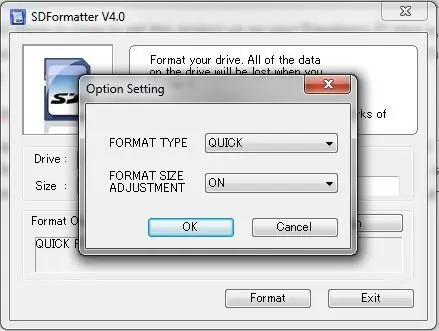

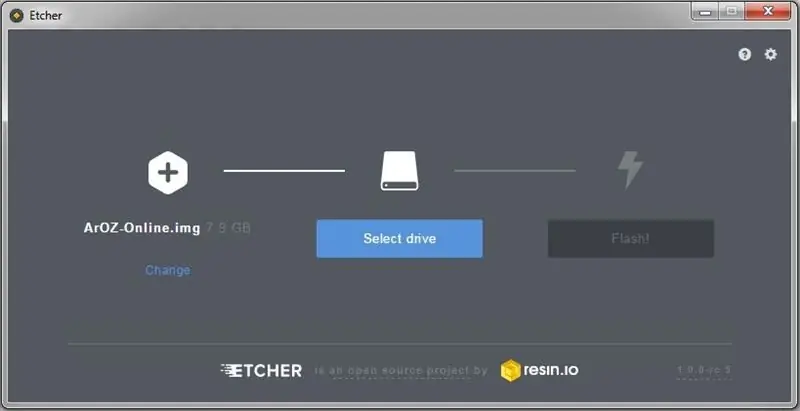
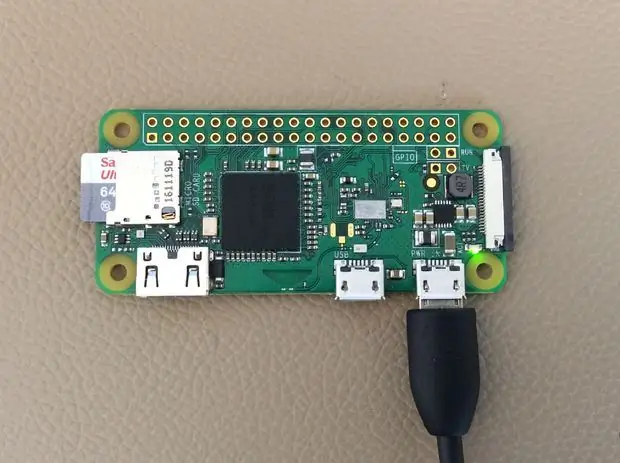
Sen sijaan, että kirjoittaisin noin 50 vaihetta tämän projektin asettamiseksi Raspberry Pi zero w -laitteeseesi, päätin yksinkertaisesti julkaista sen sijaan kuvatiedoston, joka on poltettava tyhjälle mikro -SD -kortille. Pakatussa kuvatiedostossa on noin 0,9 Gt. Sinun ei tarvitse purkaa tiedostoa, jos noudatat alla olevia ohjeita. Tässä linkki kuvatiedostoon:
Kuvatiedosto
Kuva on poltettu tyhjälle SD -kortille (vähintään 8 Gt). Alusta ensin micro SD -kortti ohjelmistolla 'SDFormatter' (voit ladata sen osoitteesta https://www.sdcard.org/downloads/formatter_4/). Kun olet liittänyt micro SD -kortin, valitse vaihtoehdot ja aktivoi 'Format-Size-Adjustment'. Alustuksen jälkeen kuva voidaan polttaa micro sd -kortille. Itse käytän mieluummin Etcheriä kuvien polttamiseen, koska se on helppokäyttöinen eikä vaadi kuvatiedostojen purkamista. Etcherin voi ladata täältä: Balena Etcher. Kun olet valinnut aseman micro SD -kortillasi etcherissä, valitse PiLight -kuva ja napsauta salamaa. Kun prosessi on valmis, micro SD -kortti asetetaan.
Nyt juotostaitojasi tarvitaan, jotta yksisarvinen phat toimisi. Juotos urosotsikko Raspberry pi: lle. Tappien pidemmän sivun tulee olla ylöspäin. Juotetaan sitten naarasotsikko yksisarviseen phattiin. Otsikon pidemmän sivun tulee olla alaspäin. Liitä Unicorn -phat vadelmaan. Jos tarvitset ylimääräisiä vinkkejä juottamiseen, noudata tätä opasta:
learn.pimoroni.com/tutorial/sandyj/solderi…
Tässä vaiheessa voit ladata nämä 2 PiLight.stl -tiedostoa ja tulostaa ne 3D -tulostimellasi käyttämällä läpinäkyvää tulostusmateriaalia. Käytin 20% täyteainetta, koska tämä riittää. Tässä linkki kahteen tiedostoon:
https://goo.gl/1VhPct
Vaihe 3: Valon testaaminen IOS -laitteessasi



Nyt kun micro SD -kortti on asennettu, kytke micro SD -kortti pi nolla w -paikkaan. Kytke vadelma virralla micro -USB -kaapelilla. Noin 2 minuutin kuluttua sinun pitäisi nähdä 'PiLight' uutena verkkona. Yritä muodostaa yhteys mihin tahansa Apple -laitteeseen. Verkon oletussalasana on salasana. Sinun pitäisi olla yhteydessä wifi -yhteyteen vadelma pi: stä, mutta Internetin ei pitäisi olla käytettävissä. Jos verkko "potkii" sinut pois, se tarkoittaa vain sitä, että sinun pitäisi odottaa minuutti tai kaksi, koska järjestelmä latautuu edelleen.
Kun olet vihdoin yhteydessä, avaa 'Home' -sovellus tai asenna se, jos sinulla ei enää ole sitä. Vaihtoehtoisesti voit käyttää myös Hesperusta, joka tekee saman työn. Anna sitten talollesi nimi (ehkä "koti") ja yritä lisätä laite. Sinun pitäisi pystyä näkemään laite nimeltä "homebridge". Napauta 'homebridge' ja odota, että se muodostaa yhteyden. Sinua pyydetään syöttämään 6-numeroinen nasta. Käytä tätä nastaa yhdistämiseen:
031-45-151
Olet nyt asettanut kaiken ja voit jatkaa valon testaamista.
Voit tehdä tämän napsauttamalla PiLight -kuvaketta Home -sovelluksessa. Älykkään valosi pitäisi syttyä. Kokeile kaikkia vaihtoehtoja kirkkauden, värin ja tehon muuttamiseksi.
Vaihe 4: Siirry pidemmälle
Nyt kun älylamppu toimii ja se on testattu, voit myös automatisoida sen. Ainoa edellytys on, että puhelimesi on yhdistetty älylamppuun WiFi -yhteyden kautta. Jotta voit käyttää tätä ominaisuutta, sinun on hankittava Hesperus -sovellus App Storesta.
Voit asettaa lampun muistutukseksi tietyn ajan. Käytän omaani hälytyksenä tai pikemminkin herätysvalona. Mutta voit saada sen vaihtamaan värejä tiettyinä aikoina, kuten punaisena aamulla, oranssina auringonnousun aikaan ja sinisenä, kun on aika nousta.
Haluaisin nähdä, onko joku muu tehnyt tämän myös klikkaamalla 'Tein sen' ja lähettämällä kuvan. Toisaalta, jos jotain mielestäsi puuttuu tai sitä voitaisiin parantaa, olen valmis kuulemaan sen. Lähetä ongelma kommenttikenttään, niin autan.
Suositeltava:
Smart Crystal Light String: 9 vaihetta (kuvilla)

Älykäs kristallilamppu: Joulun lähestyessä ja tutkiessani itse tekemääsi kodin automaatiota ja älykkäitä esineitä, päätin tänä vuonna yrittää tehdä älykkään, hyvännäköisen RGB -valon merkkijonon. verkon ympärillä, toisaalta joitakin
DIY Raspberry Pi Zero Handheld -pelikonsoli: 6 vaihetta (kuvilla)

DIY Raspberry Pi Zero Handheld Game Console: Tässä projektissa näytän sinulle, miten käytin Raspberry Pi Zeroa, NiMH-akkuja, kotitekoista ylipurkautumissuojapiiriä, taaksepäin suunnattua lcd-levyä ja äänivahvistinta luodessasi kannettavan pelikonsolin retro pelejä. Aloitetaan
Uudistettu herätyskello Smart Light: 8 vaihetta (kuvilla)

Uudistettu herätyskello Smart Light: Tässä projektissa kierrätän täysin rikkoutuneen herätyskellon. Kellotaulu korvataan 12 LED -valolla, joita valaisee kellon reunan ympärillä oleva LED -nauha. 12 LED -valoa ilmoittavat kellonajan ja LED -nauha on ohjelmoitu toimimaan hälytyksenä, kääntämällä
Waveshare Game-HAT MOD Raspberry PI Zero/Zero W [EN/ES]: 4 vaihetta
![Waveshare Game-HAT MOD Raspberry PI Zero/Zero W [EN/ES]: 4 vaihetta Waveshare Game-HAT MOD Raspberry PI Zero/Zero W [EN/ES]: 4 vaihetta](https://i.howwhatproduce.com/images/009/image-26576-j.webp)
Waveshare Game-HAT MOD Raspberry PI Zero/Zero W [EN/ES]: SUOMI/INGLÉS: Kuten tiedätte, Waveshare Game-HATin kokoaminen on melko yksinkertaista, jos se on yksi malleista, jotka ovat täysin yhteensopivia suunnittelun kanssa. se Raspberry Pi 2/3 / 3A + / 3B / 3B + /, henkilökohtaisesti pidän parempana, että pelikonsoli voi olla h
DIY Google -koti Bluetooth -kaiuttimella Raspberry Pi Zero Docking Hubissa: 7 vaihetta (kuvilla)

DIY Google -koti Bluetooth -kaiuttimella Raspberry Pi Zero Docking Hubissa: Meillä on opastettava DIY Amazon Echo Alexa - Alexa Voice Assistant Raspberry Pi Zero Docking Hubissa. Tällä kertaa haluamme näyttää sinulle, kuinka rakentaa DIY -Google -koti. Tässä ohjeessa näytämme sinulle, kuinka asentaa ja asentaa Google Assistant
